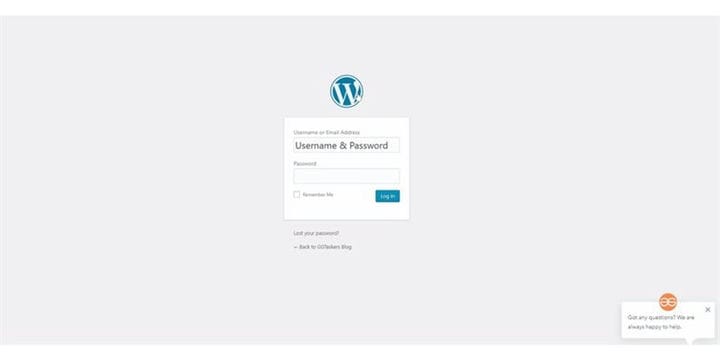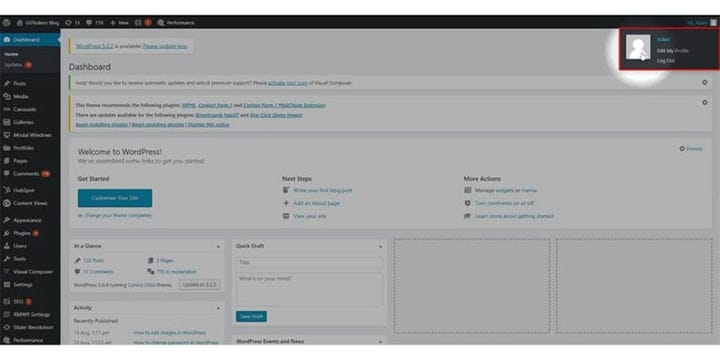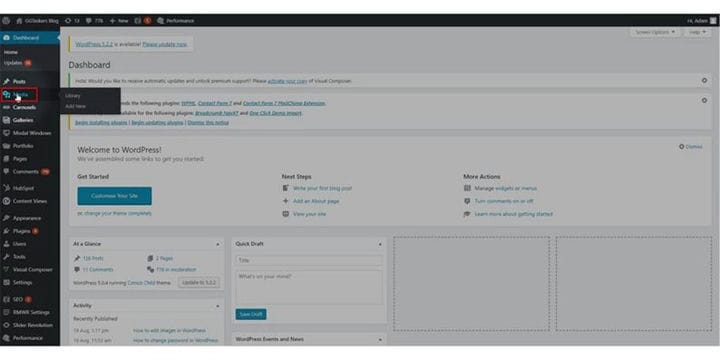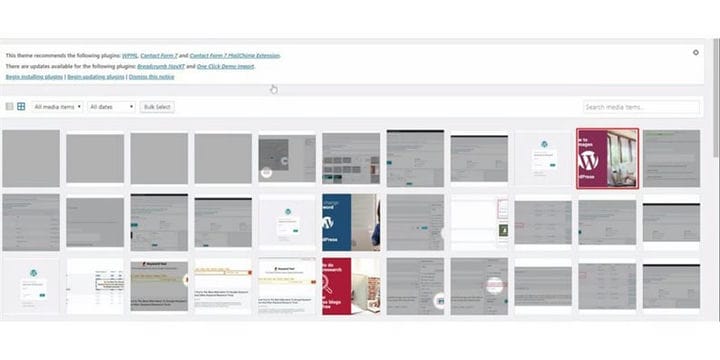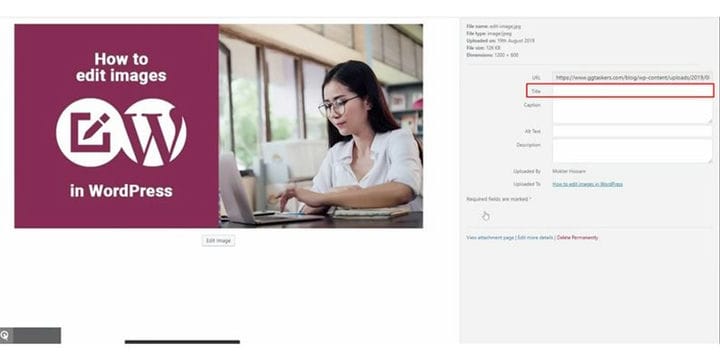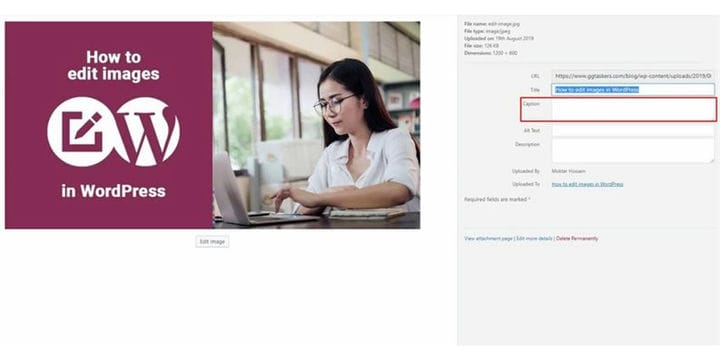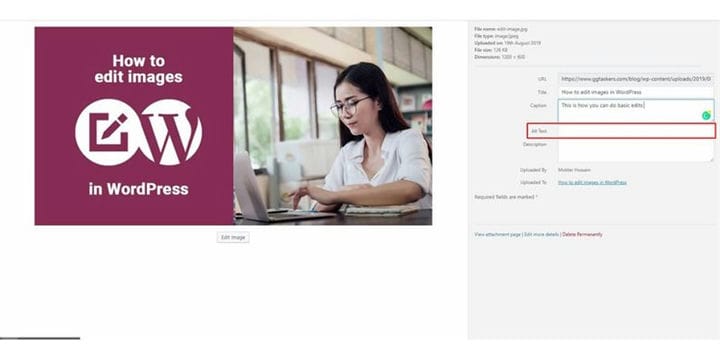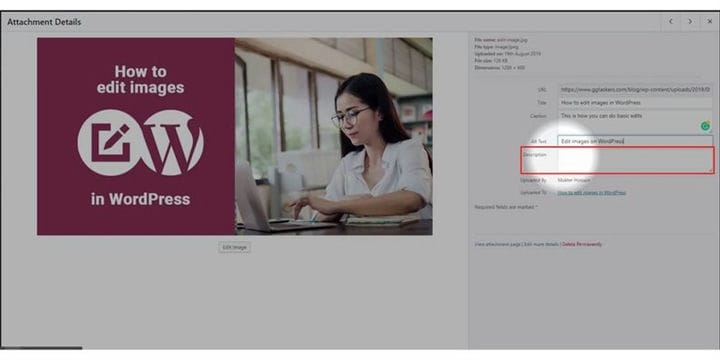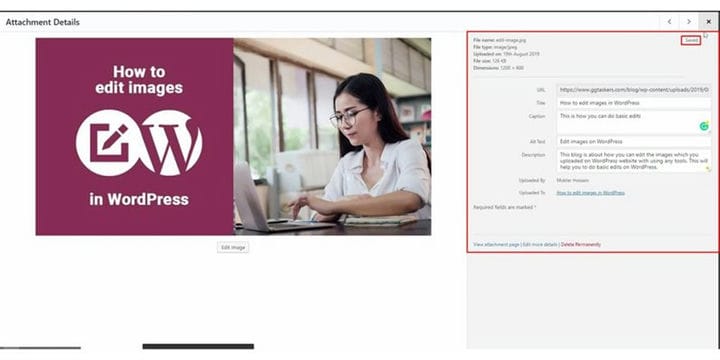Come ottimizzare SEO le tue immagini WordPress
Ci sono pochissime persone là fuori che non capiscono l’ importanza della SEO. La maggior parte delle persone si esaurisce facendo SEO per una determinata pagina Web o per l’intero sito Web, ma si dimentica della SEO delle immagini. L’ottimizzazione SEO delle immagini è parte integrante del tuo blog. Puoi usare alcuni trucchi di base per ottimizzare meglio le tue immagini. In questo blog, ti mostrerò come puoi ottimizzare SEO le tue immagini WordPress.
Passaggio 1: devi andare al backend del tuo sito web o per WordPress; ‘è noto come wp-admin. Wp-admin è l’accesso universale per il sito Web WordPress. Supponiamo che il tuo sito web sia www.example.com, quindi devi digitare l’URL come www.example.com/wp-admin.
Passaggio 2: dopo aver effettuato l’accesso, atterrerai sulla dashboard. Ora devi assicurarti di accedere come amministratore. È essenziale accedere come amministratore poiché solo l’amministratore ha accesso alla modifica delle immagini. Diversi ruoli possono essere assegnati a diversi utenti su WordPress, quindi devi assicurarti di selezionare un utente con accesso come amministratore.
Passaggio 3: nella tua dashboard troverai una scheda chiamata media. Questa scheda contiene tutte le immagini che hai caricato sul tuo sito Web WordPress. Fare clic sulla scheda multimediale.
Passaggio 4: dopo aver fatto clic sulla scheda media, troverai tutte le immagini. Ora devi selezionare l’immagine che desideri ottimizzare. Per scegliere quello, è necessario fare clic sull’immagine che si desidera ottimizzare.
Passaggio 5: si aprirà una nuova finestra in cui è necessario inserire prima il titolo dell’immagine. Assicurati di fornire un titolo che possa essere facilmente correlato all’immagine che stai ottimizzando.
Passaggio 6: la sezione della didascalia può essere visibile dal frontend se vuoi che venga visualizzata. Quindi assicurati di scrivere una didascalia che rifletta lo scopo dell’immagine.
Passaggio 7: il testo alternativo è la sezione più cruciale qui. Il testo alternativo è noto anche come "attributi alt", vengono utilizzati all’interno di un codice HTML per descrivere l’aspetto e la funzione di un’immagine su una pagina. Google non è un essere umano, quindi non può vedere l’immagine, ma può leggi l’immagine leggendo il testo alternativo, quindi assicurati che venga fornito un testo alternativo corretto.
Passaggio 8: fornire una descrizione che includa tutte le parti in una sezione descrittiva. Le parti della descrizione devono essere descrittive, ma assicurati che non siano troppo lunghe.
Passaggio 9: dovresti essere tutto pronto ormai. Non è necessario fare clic su alcun pulsante o salvarlo manualmente poiché questa parte viene sempre salvata automaticamente. È necessario assicurarsi che i testi siano posizionati o meno. Per assicurarti che puoi andare alla scheda media e fare clic sull’immagine che hai appena ottimizzato.
La SEO delle immagini sta diventando popolare in questi giorni e pochissime persone ne stanno sfruttando al meglio. Se gestisci un blog o un semplice sito web, assicurati che le tue immagini siano ben ottimizzate.